
Ebben a cikkben egy másik MS Exchange Server 2010 technológiáról beszélünk kilátás bárhol, amely biztonságos SSL-kapcsolatot biztosít az Outlookot használó távoli felhasználók számára (szemben a titkosítatlan POP és az IMAP-tal).
Mi az Outlook bárhol??
Az Outlook Anywhere egy olyan szolgáltatás, amelyet a CAS (Client Access server) kiszolgálón valósítanak meg, amely lehetővé teszi az Outlook ügyfelek számára, hogy távoli kapcsolatot létesítsenek postafiókjaikkal biztonságos SSL / HTTPS protokollokkal. Az Exchange 2007 és 2010 előtti verzióiban hasonló funkciót hívtak RPC-felett-HTTPS.
Az Outlook Anywhere technológia értelmében a szabványos Outlook RPC kéréseket a HTTPS-be kell csomagolni, amelyek forgalma áthaladhat a vállalati átjárón és a tűzfalakon keresztül szabványos SSL / HTTPS portokon anélkül, hogy meg kellene nyitni az RPC porttartományt..
Az Outlook Anywhere szolgáltatás aktiválásához az Exchange 2010 környezetben a következőket kell tennie:
Engedélyezze az Outlook bárhol helyét az Exchange Server 2010 rendszerben
Az Exchange Management Management Console-ban menjen a Szerver konfiguráció -> Ügyfél hozzáférés, és válassza ki azt a CAS-kiszolgálót, amelyen az Outlook Anywhere engedélyezését tervezi.
Ha az Active Directory webhelyen több Client Access kiszolgáló található, akkor ki kell választania azt a kiszolgálót, amelyhez külső hozzáférést kíván nyitni. Ha CAS-kiszolgálók tömbjét használja, akkor az eljárást meg kell ismételni a tömb összes kiszolgálóján.

A kiszolgáló kiválasztása után a műveleti ablaktáblában válassza a lehetőséget engedélyezése kilátás bárhol.
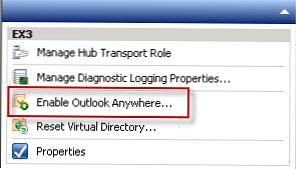
Az Outlook Anywhere beállítóvarázsló megjelenő ablakában meg kell adnia a külső kiszolgáló nevét, amelyet a távoli Outlook Anywhere ügyfelek használnak, és ki kell választania a hitelesítés típusát.
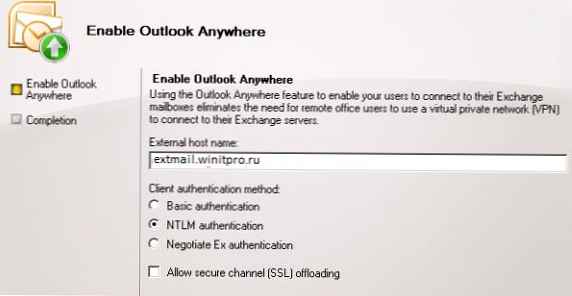
Vegye figyelembe, hogy a külső DNS-kiszolgálónévnek teljes mértékben meg kell egyeznie a CAS-kiszolgálóra megadott tanúsítványban megadott névvel, különben új Exchage-tanúsítványt kell létrehoznia..
Az Outlook Anywhere hitelesítési típusát az ügyfélkapcsolat architektúrájától és a hálózat biztonsági házirendjétől függően választjuk ki.
alap hitelesítés
- megköveteli a felhasználóktól felhasználónév és jelszó megadását minden alkalommal, amikor kapcsolódnak az Outlook Anywhere szolgáltatáshoz. A hitelesítő adatokat szöveges formában küldik el, de ez nem kritikus, mert mert az összes Outlook Anywhere forgalom be van ágyazva az SSL / HTTPS-be. NTLM hitelesítés
- az üzemmód olyan gépekhez alkalmazható, amelyek egy domain tagjai; a felhasználóknak nem kell minden felhasználónevet és jelszót megadniuk, amikor csatlakoznak a szerverhez. Az NTLM azonban nem mindig működik egyes ISA forgatókönyvekben és egyes tűzfalaknál..
Ez továbbra is rajtunk áll, hogy megnyomjuk a gombot engedélyezése és fejezze be a varázsló befejezéséhez.
megjegyzés. Az Outlook Anywhere beállítások alkalmazásához kb. 15-20 percig tart, amely alatt az Event ID 3008 kóddal rendelkező eseménynek be kell csúsznia az alkalmazásnaplóba..
Konfigurálja a tűzfalat az Outlook 2010 bárhol történő használatához az Exchange 2010 alkalmazásban
Az Outlook Anywhere aktiválása után a CAS-kiszolgálón engedélyeznie kell a külső SSL / HTTPS-forgalmat a kiszolgálóra az Ügyfél-hozzáférés szerepkörrel a kerület tűzfalán.
Az egyes konfigurációs lépések a tűzfal modelljétől függnek, csak az alapelveket tüntetjük fel:
Ha CAS tömböt használ, akkor a tűzfalszabályokban meg kell adnia a CAS tömb IP-címét.
Konfigurálja az Outlook ügyfeleit az Outlook bárhol használatához
Mielőtt csatlakozna az Outlook Anywhere alkalmazáshoz, számos beállítást meg kell adnia az ügyfélen. Az Outlook 2010 alkalmazásban nyissa meg a fiókbeállításokat Fiókbeállítások.
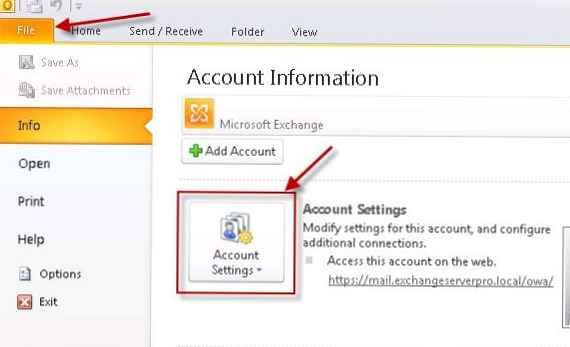
Kattintson duplán egy konfigurált Exchange-profilra.
Nyomja meg a gombot több Beállítások, és lépjen a fülre kapcsolat.
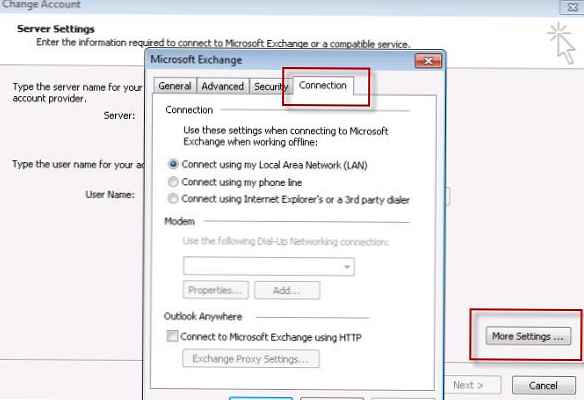
Ellenőrizze a lehetőséget Csatlakozzon a Microsoft Exchange-hez HTTP-n keresztül, majd kattintson az OK gombra Exchange proxybeállítások.
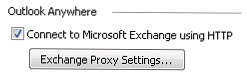
Írja be a külső DNS-kiszolgáló nevét (korábban megadtuk a CAS-kiszolgáló konfigurálásakor), majd a szakaszba meghatalmazott hitelesítés Beállítások válasszon egy előre meghatározott hitelesítési típust.
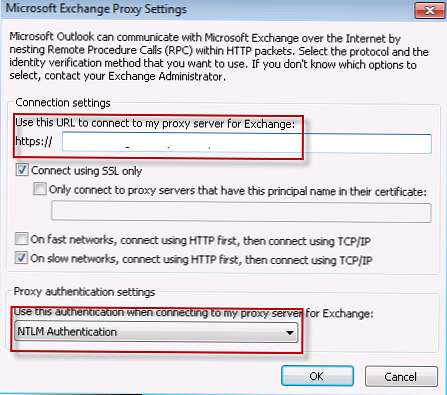
Koppintson duplán rendben, akkor következő és befejez. Az új csatlakozási paraméterek érvényességéhez újra kell indulnia kilátás.
Az Outlook 2010 konfigurálva van az Outlook Anywhere alkalmazáshoz, és biztonságosan csatlakozhat Exchange-postafiókjához az interneten keresztül..











